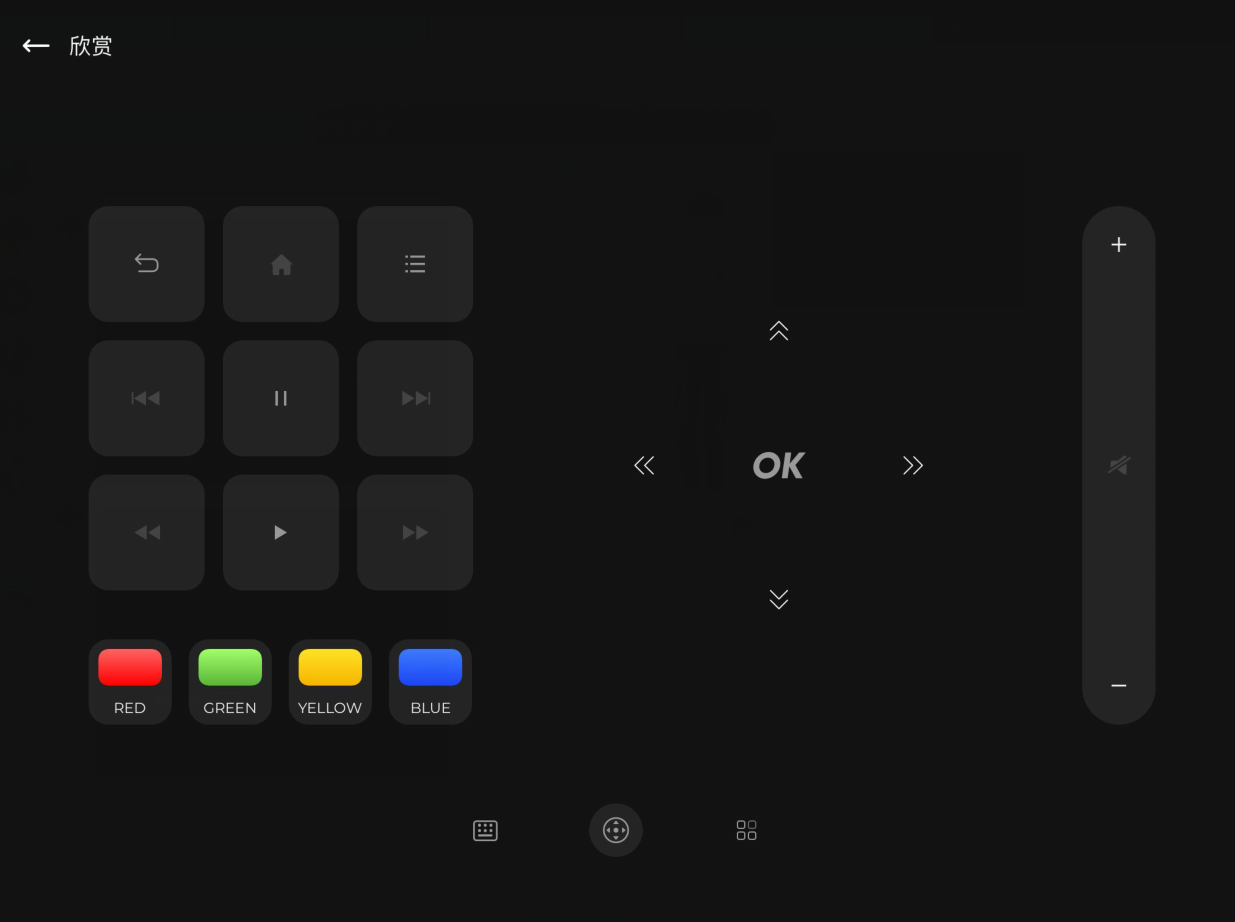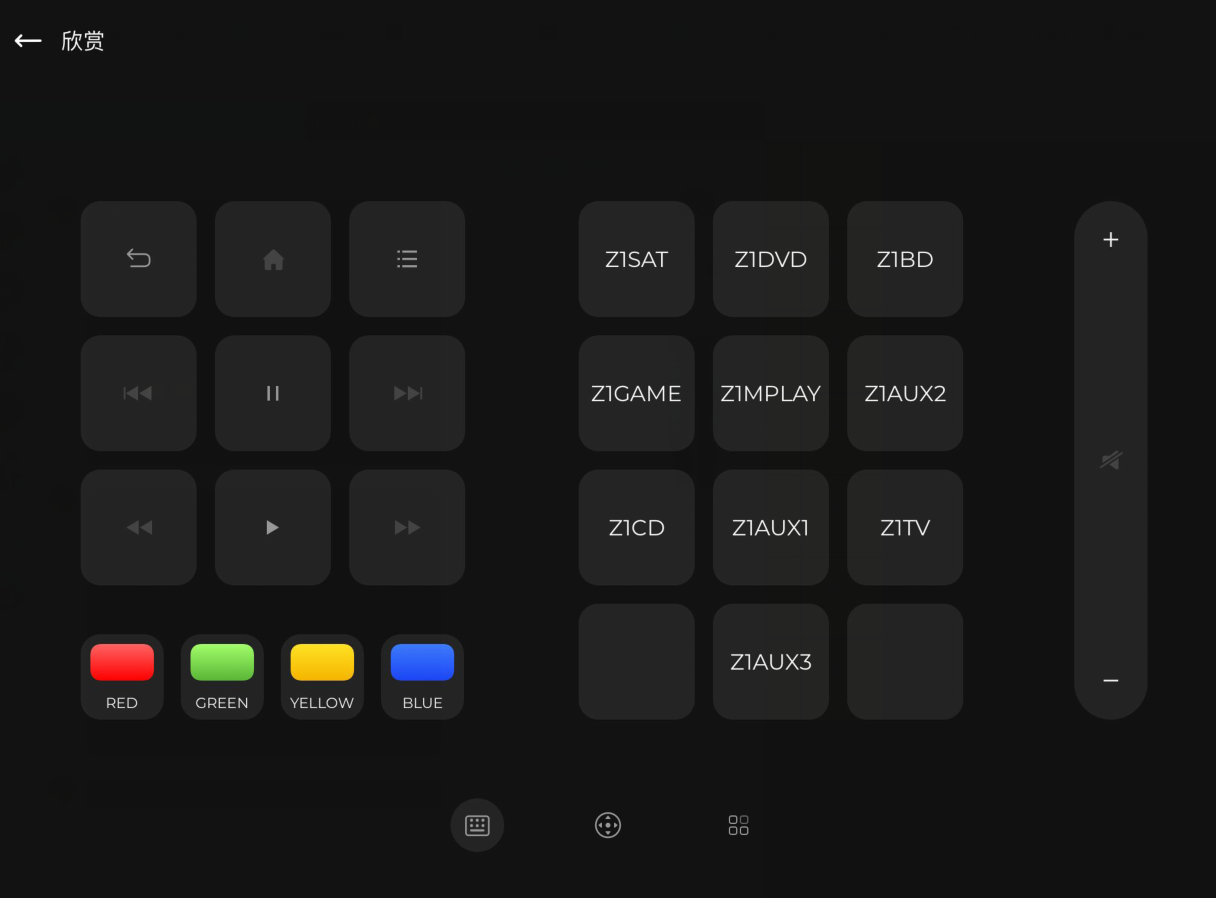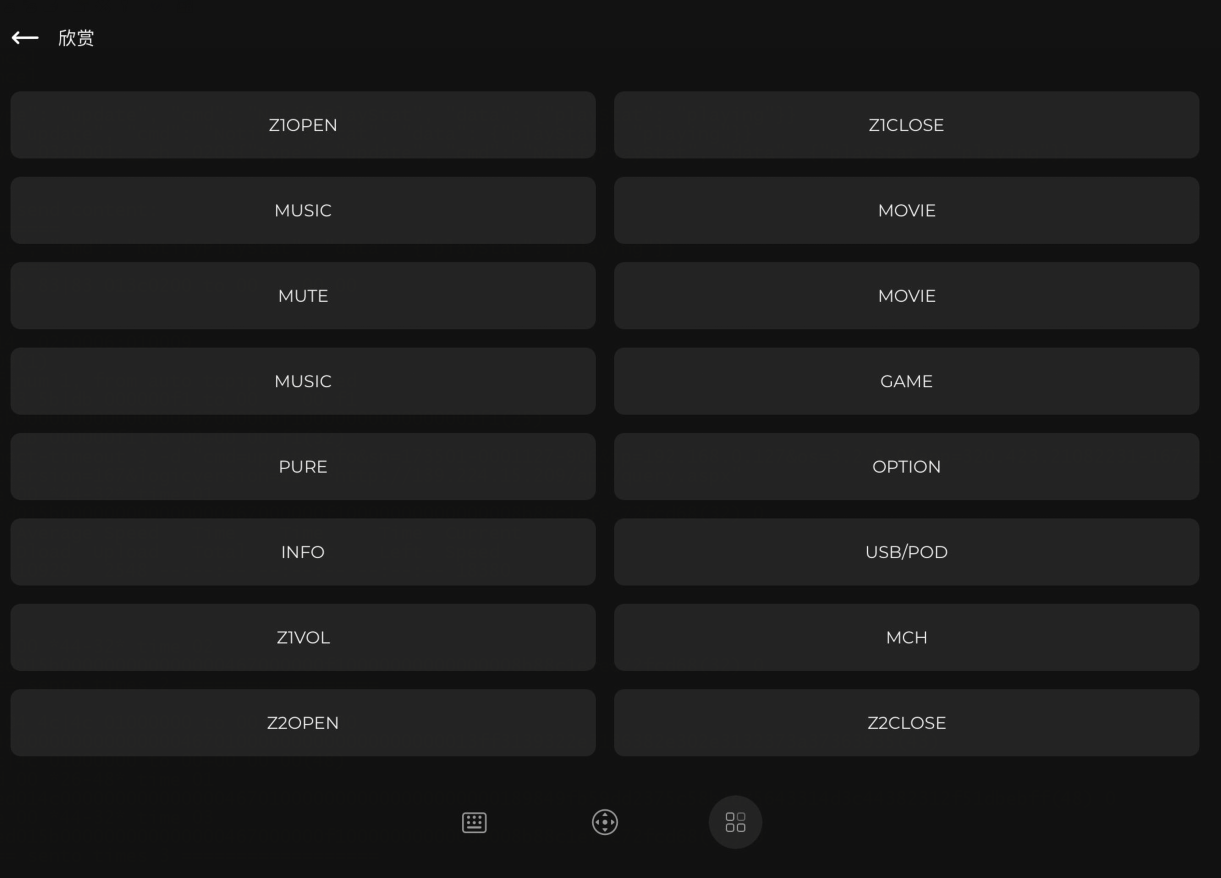1.点击“rs-232”,选择一个端口(注意端口一致),点击“添加”,找到功放音响,找到“马兰士(1)”,点击添加,最后确认是安桥点击添加,保存即可。
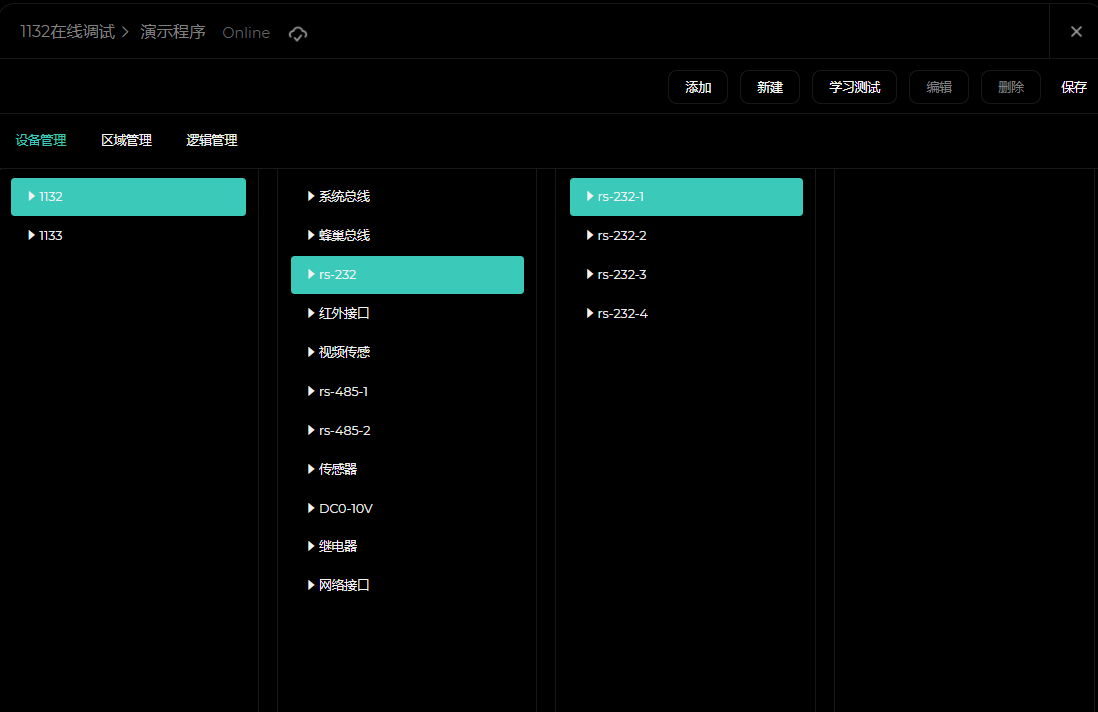
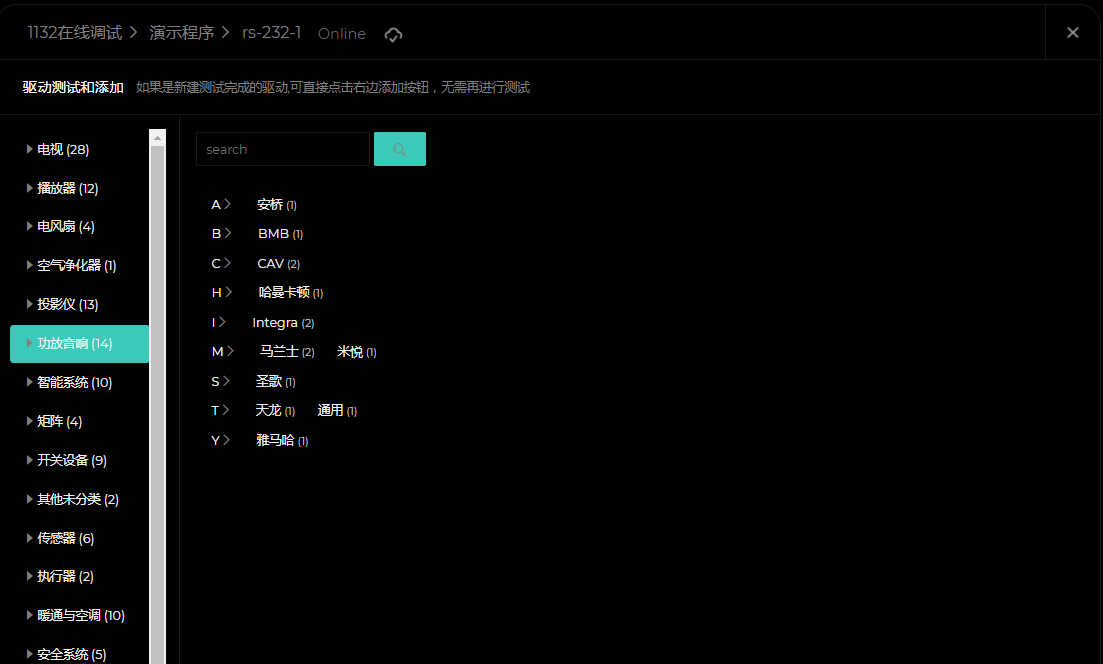
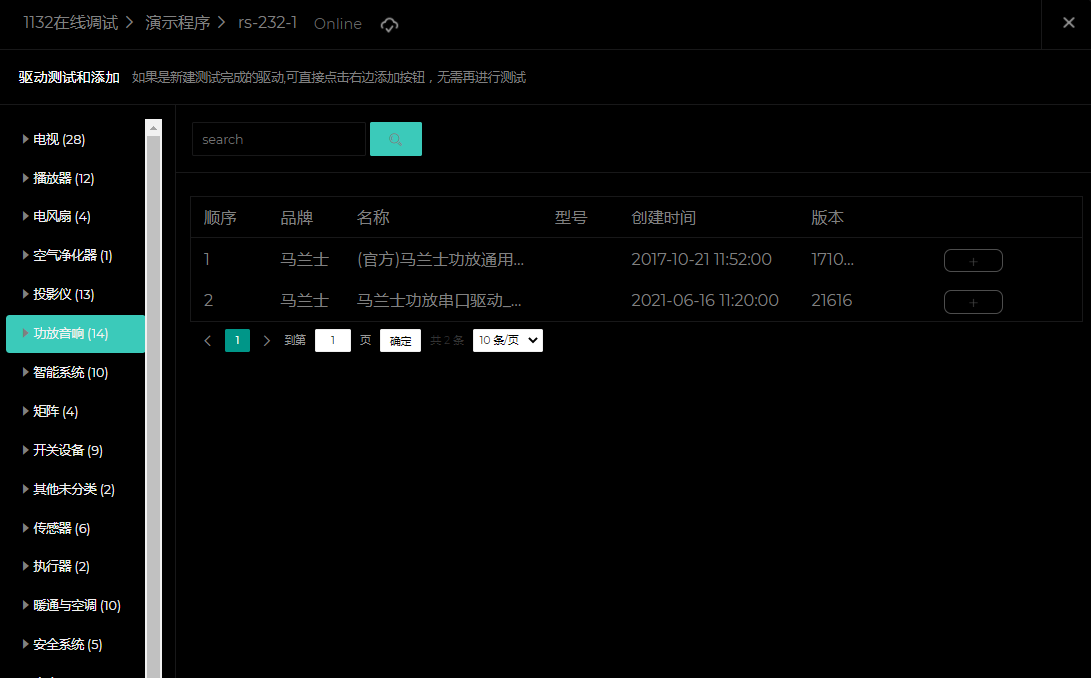
参数说明
Serial :9600这是功放的 波特率,none校验方式,8 1 是 数据位和停止位
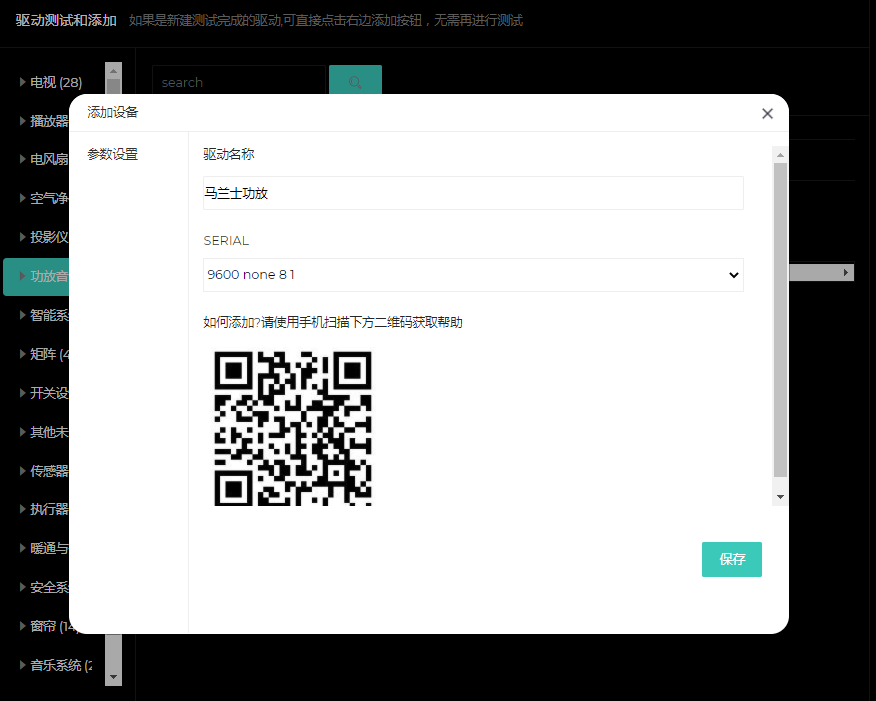
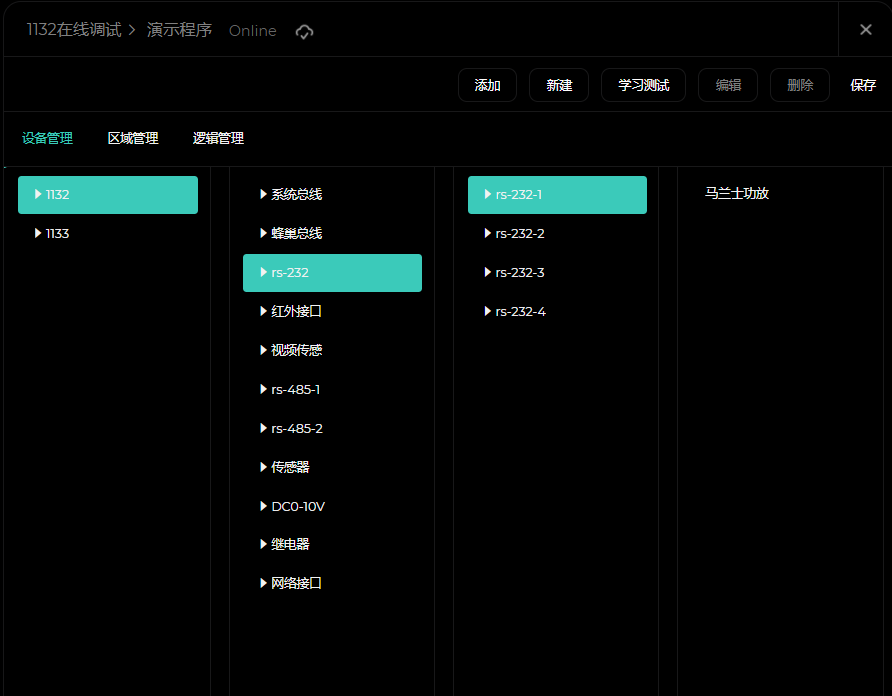
区域管理添加
选择房间之后 点击下面添加,选择分类,一般在欣赏或者客制类里面,然后选择主音量和功能名称,点击添加,最后点保存。

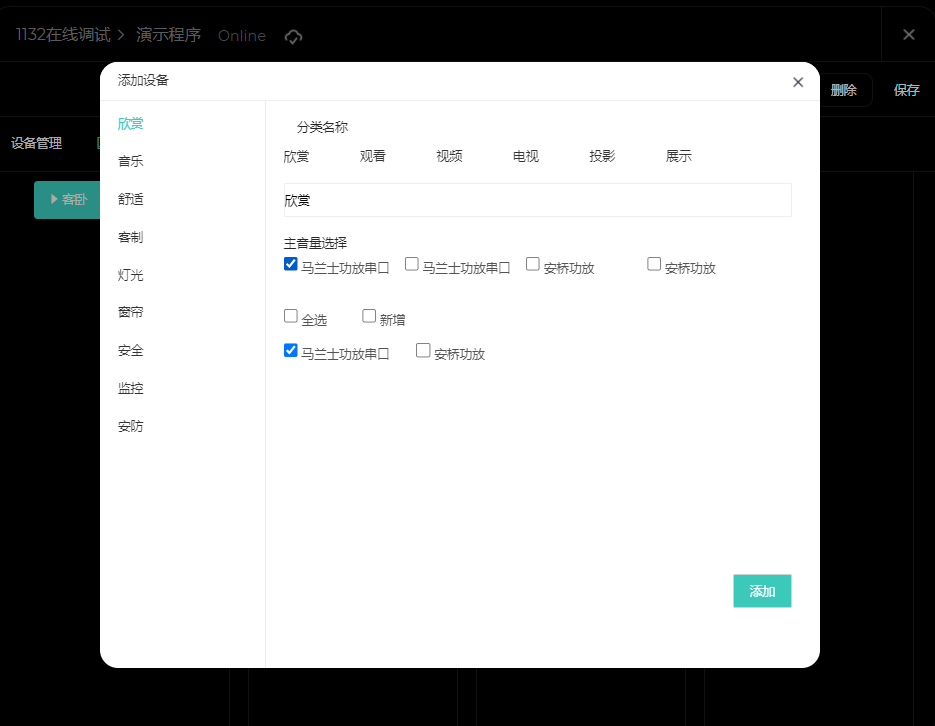
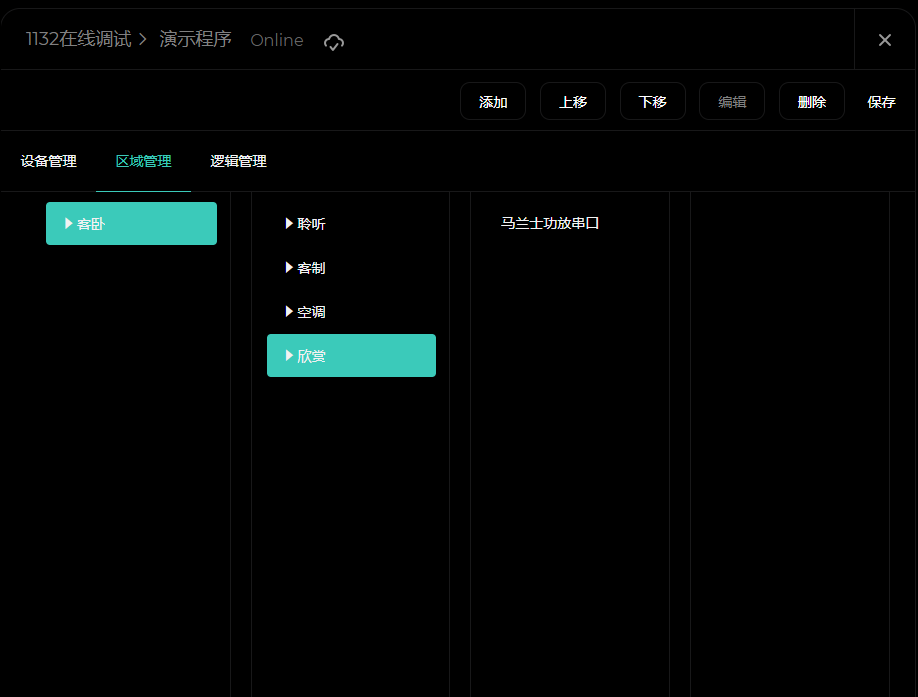
设备调试说明
驱动的简要介绍:
本驱动是一个232串口驱动,波特率为9600 检验位为none 起始位为8 停止位为1
(1)调试好设备和串口(具体步骤在“串口调试类的帮助文档里面”,如果设备和串口这些是好的就可以忽略此步骤),马兰士串口功放它的协议是232的,所以要用的到调试工具是串口调试工具。
(2)具体调试步骤:
1.首先打开串口调试工具,设置好,波特率、校验位、数据位和停止位,在输入框里面输入测试的用例,观察设备是否有变化。
马兰士的串口的音量加控制键和音量减控制键的用例如下:
音量加:MVUP\r
音量减:MVDOWN\r
如果有变化 ,就先去 重新添加一下工程,还是不行就请联系我们,没有变化就再检查一下设备和串口。
没有变化就再检查一下设备和串口。如果有变化 ,就先去 重新添加一下工程,还是不
行就请联系我们。
APP实例
app,ipad界面呈现效果如下图